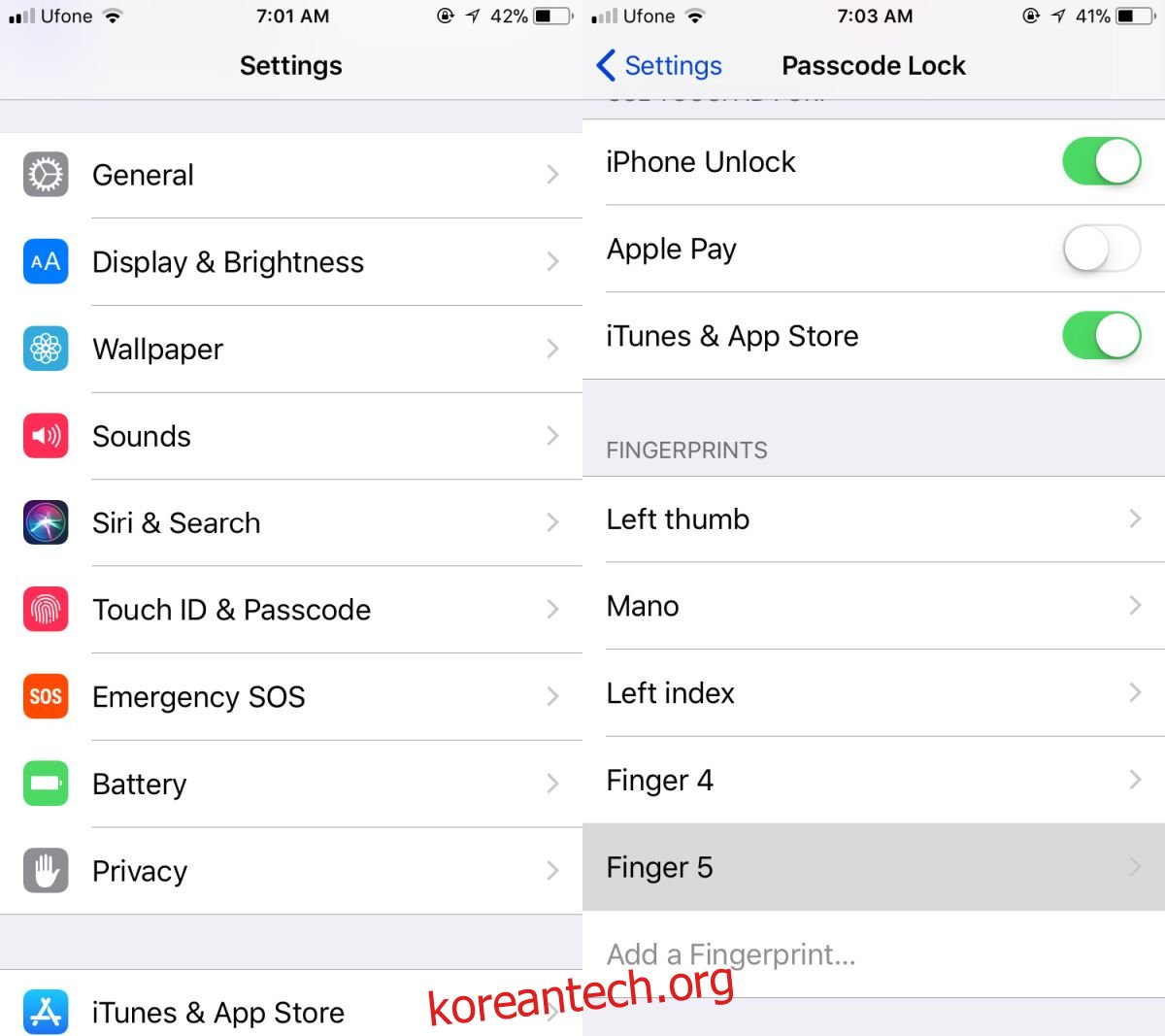iPhone에서 Touch ID를 구성하면 지문이 일반 이름으로 저장됩니다. 저장한 지문의 이름을 변경할 수 있습니다. 지문의 이름을 올바르게 지정하는 것이 가장 좋습니다. 예를 들어 ‘오른쪽 검지’, ‘오른쪽 엄지’와 같은 이름을 사용합니다. 지문의 이름을 올바르게 지정하지 않은 경우 두 가지 옵션이 있습니다. 삭제하고 다시 구성하거나 어느 것이 무엇인지 알아내십시오. 좋은 소식은 Apple이 이를 예상했으며 iOS에서는 Touch ID 지문을 매우 쉽게 식별할 수 있다는 것입니다.
Touch ID 지문 식별
설정 앱을 열고 Touch ID 및 암호로 이동합니다. 암호를 입력하라는 메시지가 표시됩니다. 그렇게 하십시오. 비밀번호 잠금 화면에서는 Touch ID에 저장된 지문의 전체 목록을 볼 수 있습니다.
Touch ID 지문을 식별하려면 손가락이나 엄지손가락으로 홈 버튼을 누르기만 하면 됩니다. 손가락이나 엄지손가락이 Touch ID에 저장되어 있으면 iOS가 지문 목록에서 해당 항목을 강조 표시합니다.
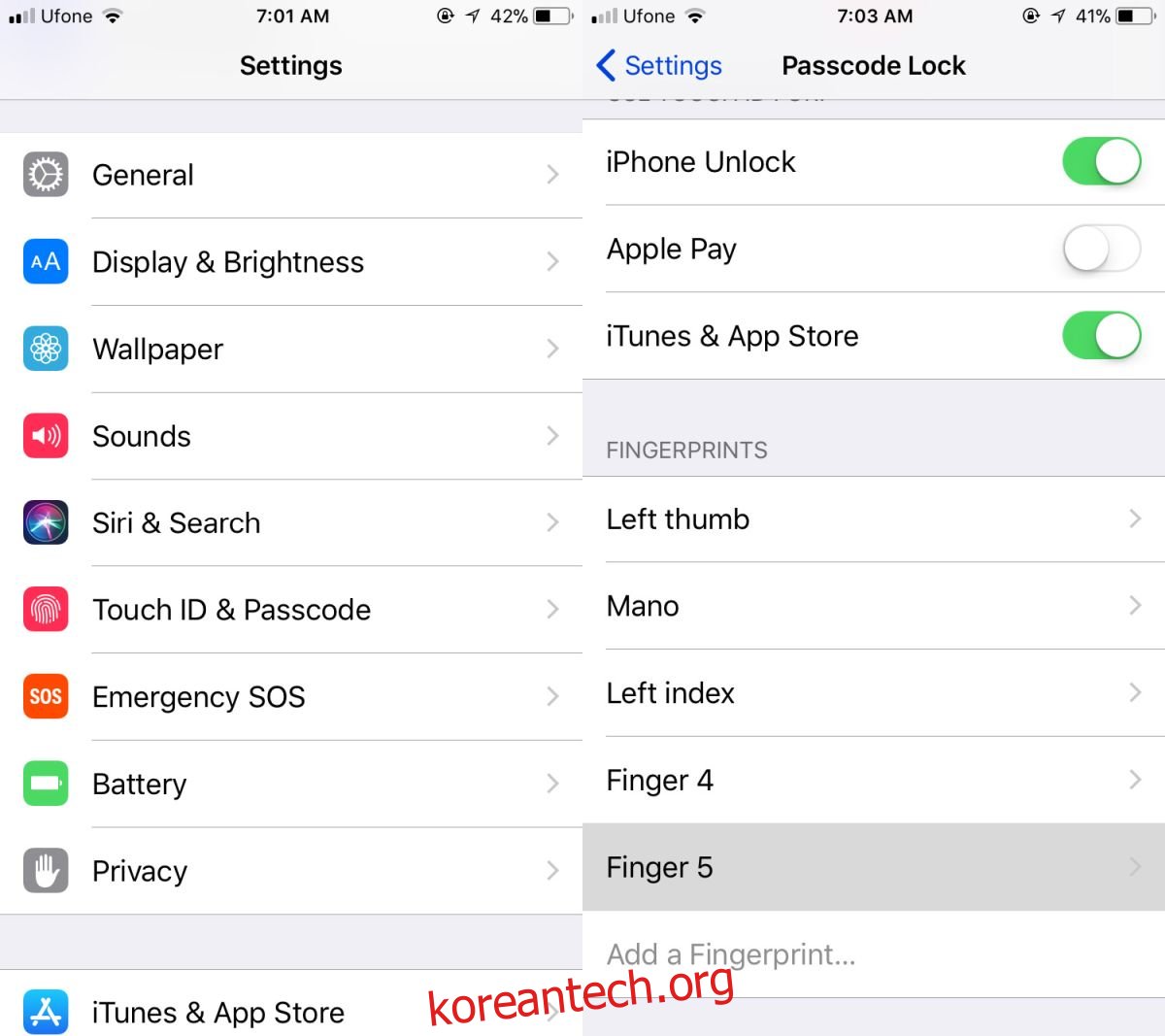
Touch ID는 매우 빠르게 응답하지만 홈 버튼을 누른 숫자를 인식하려면 몇 초 정도 기다려야 합니다. 지문을 저장한 것이 확실하고 Touch ID가 지문을 인식하지 못한다면 홈 버튼을 청소해 보십시오. 그래도 작동하지 않으면 느린 Touch ID를 수정하는 다른 솔루션을 확인하세요.
Touch ID 지문 이름 바꾸기
지문을 식별한 후 이름을 바꾸려면 지문을 누릅니다. 지문이 저장된 이름을 탭하면 이름 필드를 편집할 수 있습니다. 지문의 새 이름을 입력하면 한 눈에 알아볼 수 있습니다. 새 이름을 저장하려면 ‘완료’를 탭하세요. 지문을 삭제하려면 비밀번호 잠금 화면에서 지문을 누른 후 ‘지문 삭제’ 항목을 누르세요.
일반적으로 문제가 발생하지 않는 한 Touch ID에 저장된 지문을 식별할 필요가 없습니다. 그때서야 Touch ID 재구성을 고려해야 할 수도 있습니다. 어떤 사람들에게는 지문을 다시 제거하고 추가하는 것이 더 쉬울 수 있지만 iOS가 모든 것을 거치지 않으려면 이를 처리할 수 있습니다. Touch ID를 다시 구성하는 데 어려움을 겪거나 허용하는 5개 이상을 추가하려는 경우 여러 지문을 하나의 항목으로 추가할 수 있는 작은 해킹이 있습니다.
여러 지문을 단일 항목으로 추가하려면 지문 추가 옵션을 누릅니다. 홈 버튼을 손가락으로 누르라는 메시지가 표시되면 첫 번째 버튼을 누르고 햅틱 피드를 기다립니다. 햅틱 피드백을 받으면 다음 손가락으로 변경합니다. 다시 햅틱 피드백을 받으면 손가락을 바꾸세요. 입력이 완료될 때까지 이 작업을 수행합니다. 정확도가 다소 저하될 수 있음을 알려드립니다. Touch ID가 허용하는 5개의 항목으로 제한하는 것이 가장 좋습니다.